2.4 Konfigurieren der PlateSpin Migrate-Standardoptionen mit dem PlateSpin Migrate-Client
Standardoptionen steuern die globalen Einstellungen und das Standardverhalten von PlateSpin Migrate. Zum Konfigurieren der Standardoptionen nach der Installation oder gemäß den Änderungen Ihrer Umgebung klicken Sie auf Werkzeuge > Optionen. Weitere Informationen hierzu finden Sie in folgenden Abschnitten:
2.4.1 Allgemeine Optionen
Auf dieser Registerkarte können Sie die Standardeinstellungen wiederherstellen, gespeicherte Berechtigungsnachweise löschen und die Speicherorte von Programmdateien für externe Anwendungen angeben, die vom PlateSpin Migrate-Client aus gestartet werden können. Klicken Sie zum Öffnen dieses Dialogfelds im PlateSpin Migrate-Client auf Werkzeuge > Optionen.

|
|
Standardwerte wiederherstellen: Wenn diese Option ausgewählt wird, setzt PlateSpin Migrate die Auftragskonfigurationsmethode zurück (das Dialogfeld „Aktionen“ wird nach einem Drag-and-Drop-Vorgang gestartet) und sucht beim Start des Clients wieder nach Software-Updates. Gespeicherten Berechtigungsnachweis löschen: Entfernt gespeicherte Benutzernamen und Passwörter für Ursprungs- und Zielcomputer. Einstellungen für externe Anwendungen: Suchen Sie die entsprechenden Programmdateien mithilfe der Schaltfläche Durchsuchen. Standardwerte wiederherstellen: Setzt die Pfade auf die Standardwerte zurück. |
2.4.2 Benachrichtigungsservice
Geben Sie auf dieser Registerkarte die SMTP-Servereinstellungen (Simple Mail Transfer Protocol) für Benachrichtigungen zum Ereignis- und Auftragsfortschritt an. Klicken Sie zum Öffnen dieses Dialogfelds im PlateSpin Migrate-Client auf Werkzeuge > Optionen.

|
|
SMTP-Servereinstellungen: Geben Sie die IP-Adresse und den Port Ihres SMTP-Servers sowie eine Antwortadresse für Benachrichtigungen zu Email-Ereignissen und zum Fortschritt an. Berechtigungsnachweis des SMTP-Kontos: Geben Sie einen gültigen Berechtigungsnachweis ein, wenn Ihr SMTP-Server eine Authentifizierung erfordert. |
Sie können Benachrichtigungen zum Migrationsfortschritt auch für jede Migration einzeln konfigurieren. Weitere Informationen hierzu finden Sie unter Abschnitt 7.2, Konfigurieren automatischer E-Mail-Warnmeldungen zu Auftragsstatus und Auftragsfortschritt.
2.4.3 Protokollierung der Benutzeraktivitäten
Verwenden Sie diese Registerkarte zum Festlegen von Optionen für die Protokollierung von Benutzeraktivitäten. Weitere Informationen hierzu finden Sie unter Einrichten der Protokollierung von Benutzeraktivitäten.
Klicken Sie zum Öffnen dieses Dialogfelds im PlateSpin Migrate-Client auf Werkzeuge > Optionen.
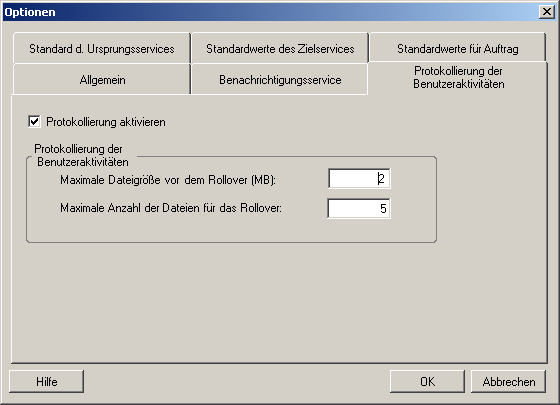
|
|
Protokollierung aktivieren: Wenn diese Option ausgewählt ist, protokolliert PlateSpin Migrate alle Benutzeraktivitäten. Maximale Dateigröße vor dem Rollover (MB): Wenn die Größe einer Protokolldatei einen bestimmten Wert erreicht, wird eine neue Datei angelegt, deren Name um eine inkrementierte Ziffer erweitert wird. Maximale Anzahl der Dateien für das Rollover: Wenn eine bestimmte Anzahl an Protokolldateien erreicht wurde, beginnt das System, die jeweils älteste Datei zu überschreiben. |
2.4.4 Standardwerte für Auftrag
Geben Sie auf dieser Registerkarte die Standardwerte für Migrationsaufträge ein, die für die Zielvirtualisierungsplattform spezifisch sind. Klicken Sie zum Öffnen dieses Dialogfelds im PlateSpin Migrate-Client auf Werkzeuge > Optionen.

|
|
Name des Zielcontainers und Standardwerte für Pfad: Diese Variablen steuern die Benennungskonventionen für Zielpfade und -container. Erweitern Sie ein Variablenset und klicken Sie auf eine Variable, um ihren Wert zu bearbeiten. Die folgenden Variablen können bearbeitet werden:
Standardwerte für die Auftragskonvertierung: Legen Sie in diesem Bereich die Standardwerte für alle Migrationsaufträge fest. Sie können diese Standardwerte überschreiben, wenn Sie Migrationsaufträge konfigurieren.
Zurücksetzen: Stellt die Standardauftragswerte wieder her. Standardwerte vom Server aktualisieren: Klicken Sie auf diese Option, um die Standardwerte vom PlateSpin Server abzurufen, sofern verfügbar. |
2.4.5 Standard der Ursprungsdervices
Verwenden Sie diese Registerkarte zur Auswahl von Windows-Diensten bzw. Linux-Daemons, die während einer Live-Transfer-Migration im Ursprungs-Workload angehalten werden sollen. Weitere Informationen hierzu finden Sie unter Handhabung von Ursprungs-Workload-Diensten oder Daemons während des Live-Transfers (Windows und Linux).
Klicken Sie zum Öffnen dieses Dialogfelds im PlateSpin Migrate-Client auf Werkzeuge > Optionen.

|
|
Abschnitt Dienste während der Übertragung anhalten: Listet die Dienste auf, die standardmäßig angehalten werden. Wenn ein Dienst während einem Datentransfer, der eine spezifische Übertragungsmethode verwendet, standardmäßig angehalten werden soll, wählen Sie das entsprechende Kontrollkästchen aus. Ein nicht ausgewähltes Kontrollkästchen bedeutet, dass der Dienst während des Live-Transfers aktiv bleibt. Abschnitt Alle Dienste: Listet alle eindeutigen Dienste auf allen ermittelten Computern auf. Klicken Sie auf Hinzufügen, um einen ausgewählten Dienst aus dem unteren Abschnitt in den oberen Abschnitt zu verschieben, sodass er während der Migration angehalten wird. Standardwerte von Server aus aktualisieren: Ruft Standardwerte vom PlateSpin-Server ab. |
2.4.6 Standardwerte des Zielservices
Wählen Sie auf dieser Registerkarte Windows-Dienste aus, deren Modus auf dem Zielcomputer anders sein soll als auf dem Ursprungscomputer. Weitere Informationen hierzu finden Sie unter Handhabung des Start-Modus von Diensten (Windows-Ziele).
Klicken Sie zum Öffnen dieses Dialogfelds im PlateSpin Migrate-Client auf Werkzeuge > Optionen.

|
|
Abschnitt Konfigurierte Dienste: Listet Dienste und deren Modi beim Start des Zielsystems auf. Wählen Sie das Kontrollkästchen Wiederherstellen nach der Konvertierung aus, um während der Migration den ausgewählten Modus zu verwenden. Daraufhin wird der Dienst entsprechend des Ursprungs wiederhergestellt, wenn die Migration abgeschlossen und der Zielcomputer für die Ausführung bereit ist. Abschnitt Alle Dienste: Listet alle eindeutigen Dienste auf allen ermittelten Computern auf. Klicken Sie auf Hinzufügen, um einen Dienst zum oberen Abschnitt hinzuzufügen. Verwenden Sie die Dropdown-Liste Modus, um den Status des Diensts für den Zielcomputer auszuwählen. Dieser wird während des Konfigurationsschritts des Auftrags ausgeführt. Entfernen: Entfernt einen Dienst. Zurücksetzen: Löscht den Inhalt des oberen Abschnitts. Die Modi aller Dienste im Zielcomputer stimmen mit den Modi aller Dienste im Ursprung überein. |